Android Phone과 Windows PC 간에 텍스트를 복사하여 붙여넣는 방법
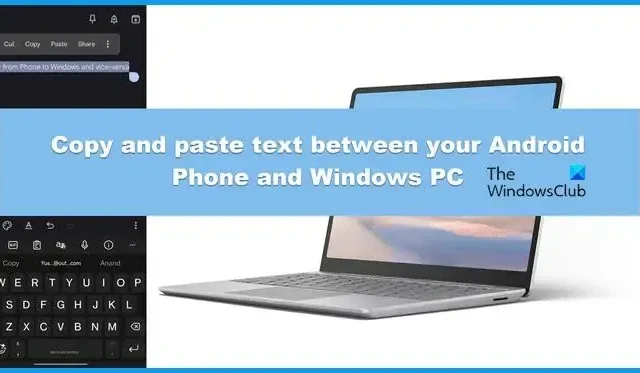
휴대폰에 있는 내용을 복사한 다음 컴퓨터에 붙여넣기만 하면 멀티태스킹이 얼마나 쉬웠을까요? 그것이 가능하다는 것을 알게 된 것은 오늘 살이었습니다. 이번 포스팅에서는 Android 휴대폰과 Windows PC 간에 텍스트를 복사하여 붙여넣는 방법을 알아봅니다 .
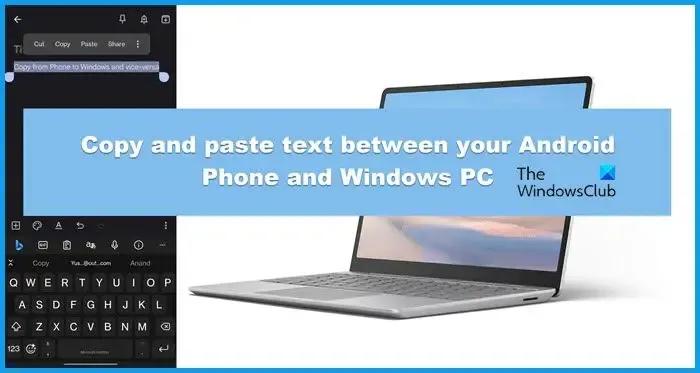
Android 휴대폰과 Windows PC 간에 텍스트 복사 및 붙여넣기
Android Phone과 Windows PC 간에 텍스트를 복사하여 붙여넣는 방법에는 두 가지가 있습니다.
- 내장된 Windows 클립보드 사용
- 전화 링크 앱 사용
그들에 대해 자세히 이야기합시다.
1] 내장된 Windows 클립보드 사용
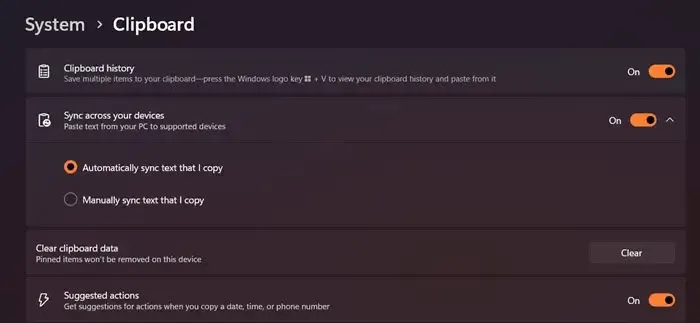
Microsoft는 여러 장치에서 텍스트를 복사하고 붙여넣는 데 사용할 수 있는 내장 클립보드를 사용자에게 제공했습니다. 우선, 아래 언급된 단계에 따라 클립보드를 활성화 해야 합니다.
- 설정을 엽니다 .
- 시스템 > 클립보드로 이동합니다.
- 클립보드 기록을 켠 다음 여러 기기에서 동기화하세요.
- 복사한 텍스트를 자동으로 동기화가 선택되어 있는지 확인하세요.
- 마지막으로 설정을 닫습니다.
시스템에서 클립보드를 활성화한 후에는 Microsoft에서 지원하는 Swiftkey 키보드를 휴대폰에 설정할 차례입니다.
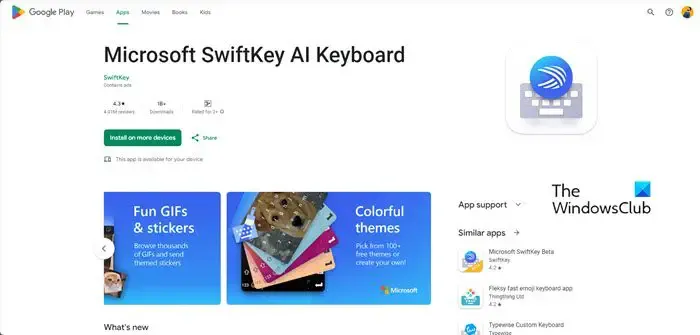
play.google.com 으로 이동하여 Android 휴대폰에 애플리케이션을 설치하세요. 이제 컴퓨터에 로그인한 계정으로 로그인하고 필요한 모든 권한을 부여하십시오.
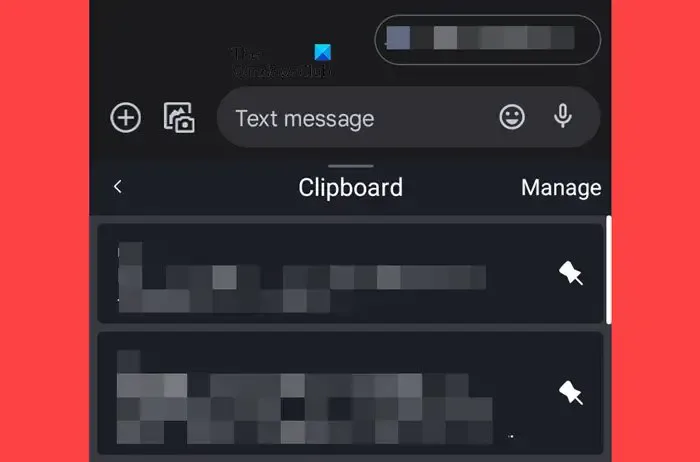
복사하여 붙여넣기 전에 Swiftkey 키보드를 열고 톱니바퀴 아이콘을 탭한 다음 클립보드 기록 동기화를 활성화하세요. 완료되면 컴퓨터에서 항목을 복사하고, 콘텐츠를 붙여넣으려는 휴대폰에서 앱을 열고, 키보드를 실행하고, 클립보드 아이콘을 탭하고, 마지막으로 거기에서 콘텐츠를 선택하여 붙여넣을 수 있습니다.
2] Phone Link 앱을 사용하세요
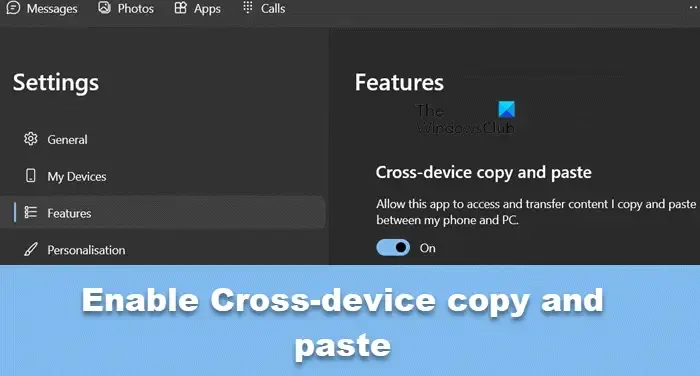
Phone Link를 사용하면 여러 장치에서 복사하여 붙여넣을 수 있습니다. 그러나 현재로서는 One UI 버전 2.1 이상을 실행하는 일부 HONOR 장치(1.22036.14.0 이상)를 실행하는 Surface Duo 및 Android 장치만 지원합니다. 그러나 그러한 장치가 하나 있다면 완벽한 옵션이 될 수 있습니다. 이 작업을 수행하려면 Windows 컴퓨터에 Phone Link 앱이 필요 하고 휴대폰에 Link to Windows가 필요합니다.
해당 앱이 있으면 아래에 설명된 단계를 사용하여 교차 장치를 활성화하여 복사 및 붙여넣기를 활성화하세요.
- 컴퓨터에서 Phone Link 앱을 실행하세요 .
- 톱니바퀴 아이콘으로 이동하여 설정을 엽니다.
- 기능을 클릭하세요.
- 교차 장치 복사 및 붙여넣기 섹션 에서 이 앱이 내 휴대폰 간에 복사하여 붙여넣는 콘텐츠에 액세스하고 전송할 수 있도록 허용 토글을 켭니다.
마지막으로 휴대폰에서 내용을 복사하고 Win + V로 클립보드를 연 다음 거기에 있는 내용을 붙여넣을 수 있습니다. 이것이 당신을 위해 일할 것입니다.
Android와 Windows 간에 텍스트를 어떻게 복사하고 붙여넣나요?
Microsoft는 Android 휴대폰과 Windows 컴퓨터에서 복사하여 붙여넣는 데 사용할 수 있는 클립보드를 Windows 11에 추가했습니다. SwiftKey 키보드를 휴대폰에 설치한 다음 이를 사용하여 복사하여 붙여넣을 수 있습니다. 자세한 내용은 앞서 언급한 가이드를 확인하세요.
여러 장치에서 복사하여 붙여넣으려면 어떻게 해야 합니까?
Windows의 범용 클립보드를 사용하면 사용자가 여러 장치에서 복사하고 붙여넣을 수 있습니다. 앞에서 언급한 가이드를 확인하여 휴대폰과 컴퓨터에서 복사하여 붙여넣을 수 있습니다. 그러나 원하는 경우 클립보드 텍스트를 한 컴퓨터에서 다른 컴퓨터로 복사하여 붙여넣는 방법에 대한 가이드를 확인하세요 .


답글 남기기